Instrumentele cadru de loc plasare în Adobe InDesign sunt ajutoare ideale pentru pregătirea aspectelor preliminare ale machetelor pentru imagini sau texte. Cu instrumentele de cadrare rectangulare, eliptice sau poligonale, poți structura design-ul tău și poți insera ulterior conținut în mod flexibil. Aceste instrumente facilitează planificarea proiectelor precum reviste, broșuri sau pagini web. În acest ghid îți voi arăta pas cu pas cum să folosești cadrele plasare pentru a crea aspecte eficiente și ordonate. Hai să începem și să explorăm avantajele acestor instrumente!
1. Instrumentul de cadru dreptunghiular
Cu Instrumentul de Cadru Dreptunghiular (Shortcut F) poți trasa cadre plasare dreptunghiulare sau pătrate, în care ulterior trebuie să fie plasate imagini sau grafice.
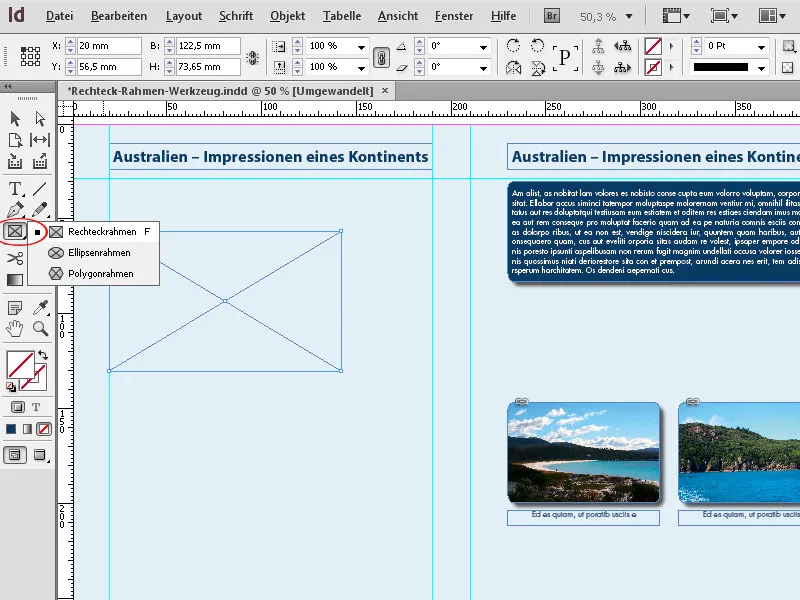
Deci, dă clic pe instrument și trasează un cadru de orice dimensiune ținând apăsat butonul maouse. Cu tasta Shift apăsată simultan, vei crea un pătrat.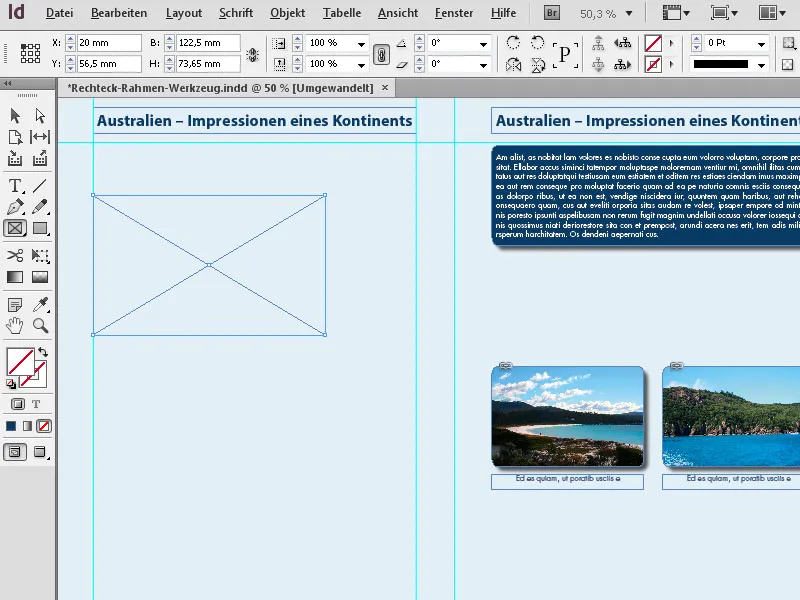
În Paleta de control îți poți seta cu exactitate dimensiunea și poziția dorită.
În cadrul de plasare creat acum, poți plasa o imagine. Acest lucru îl poți face fie prin comanda Fișier>Plasare (Shortcut Ctrl+D), cu care poți naviga în directoare locale sau de rețea pentru fișierul imagine sau graficul dorit și, în final, îl selectezi și plasezi cu un dublu clic. Sau poți folosi MiniBridge integrat în InDesign. Mai întâi îl afișezi prin Fereastră>MiniBridge, …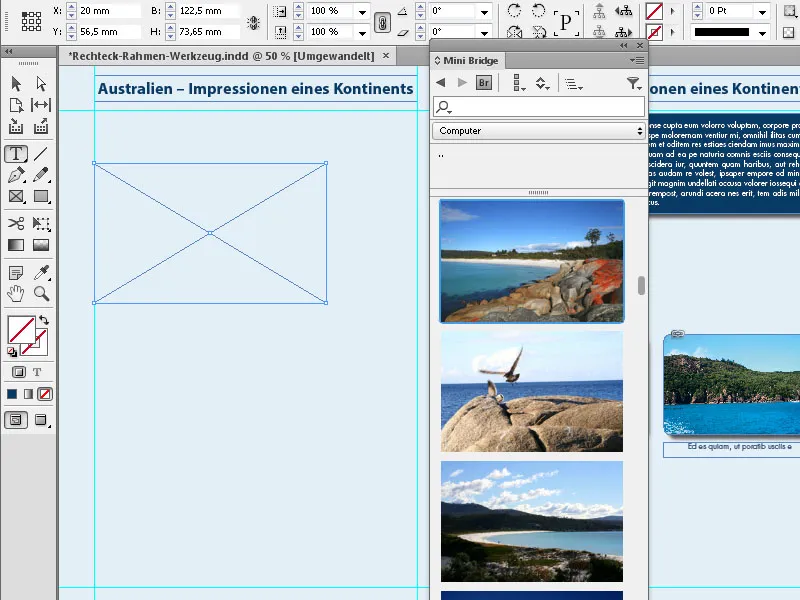
… selectezi în zona de Navigare directorul dorit și apoi tragi pur și simplu imaginea corespunzătoare în cadrul de plasare ținând apăsat butonul maouse.
Prin clic pe simbolurile pentru Opțiunile de ajustare a cadrului în Paleta de control poți ajusta imaginea la dimensiunea cadrului și alinia în cadrul respectiv.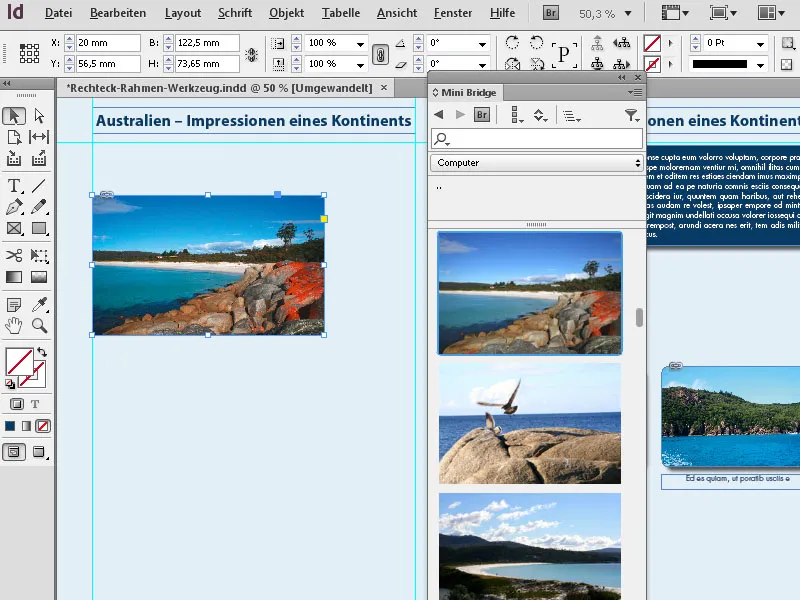
InDesign oferă de asemenea o modalitate interesantă și eficientă de a crea multiple cadre plasare de aceeași mărime pe o pagină.
Pentru acest lucru, tragi cu butonul maouse apăsat cu Instrumentul de Cadru peste zona în care vor fi plasate ilustrațiile și continui să ții butonul maouse apăsat. Acum poți împărți această zonă în cadre plasare de aceeași mărime atât orizontal, cât și vertical, folosind tastele săgeți.
Tasta Săgeată spre dreapta creează pentru fiecare un nou cadru pe axa X, care împarte spațiul disponibil în mod uniform cu unul sau mai multe cadre existente, iar tasta Săgeată în sus face același lucru pe axa Y.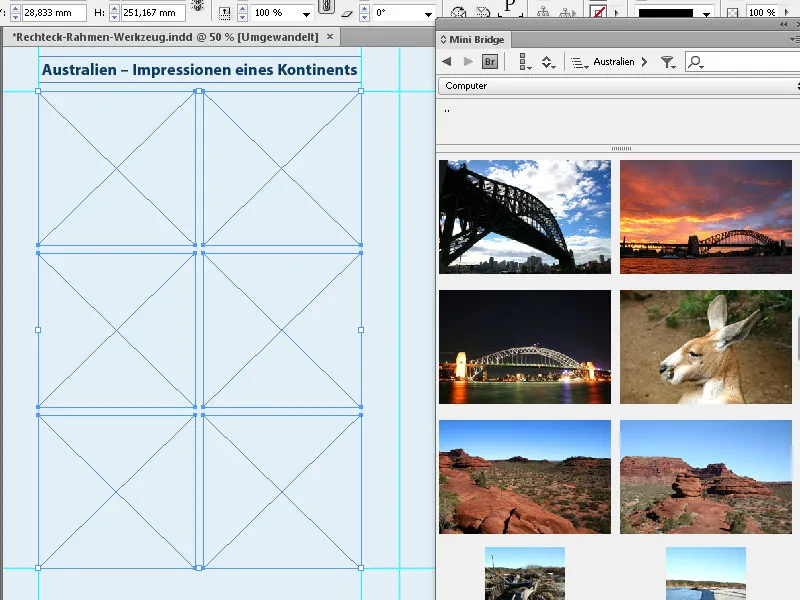
În acest mod poți crea rapid raster de cadre plasare perfect aliniate.
2. Instrumentul de cadru de elipsă
Cu Instrumentul de Cadru de Elipsă poți crea cadre plasare sub formă de elipse sau cercuri. Clic pe Instrumentul de cadru din Paleta de instrumente și selectează din meniul derulant Instrument de cadru de elipsă. Trage apoi cu butonul maouse apăsat pe pagină și creează astfel un elipsă de mărimea dorită. O imagine sau un grafic pot fi plasate acum în același mod descris mai sus.
Dacă vrei să creezi un cerc exact, trebuie să ții apăsată tasta Shift când tragi cadru. Cadrele trase pot fi apoi ajustate la dimensiunile exacte în Paleta de control.
De asemenea, poți seta dimensiunile înainte de a trage cadru, făcând dublu clic pe instrument și introducându-le în fereastra de dialog care apare. Acest lucru funcționează doar dacă faci un dublu clic pe instrument în meniul derulant extins.
3. Instrumentul de cadru poligonal
Cu Instrumentul de Cadru Poligonal poți crea cadre cu 3 până la 100 de laturi. Pentru a avea control asupra formei anticipate, este util să deschizi opțiunile instrumentului printr-un dublu clic pe acesta și să faci acolo setările dorite.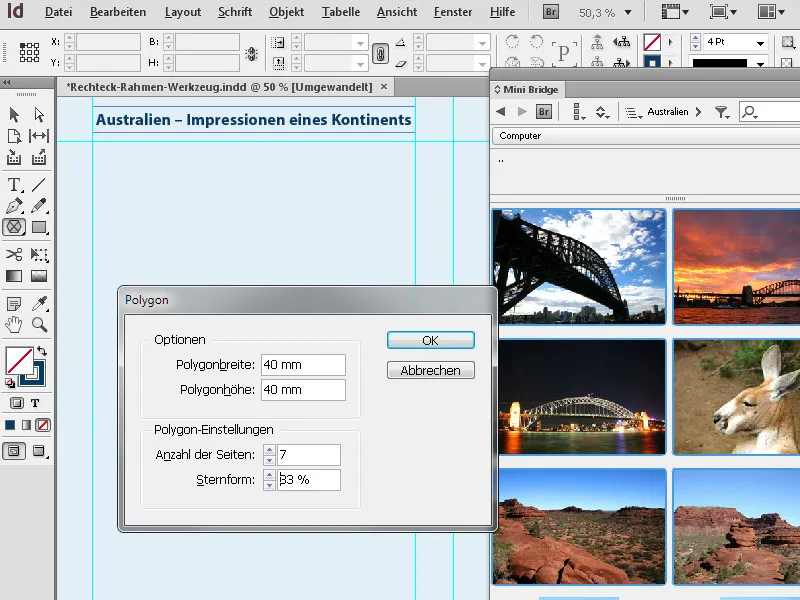
Apoi poți trasa forma dorită. Pentru a scala proporțional atât dimensiunile orizontale, cât și cele verticale ale formei trase, trebuie să ții apăsată tasta Shift în același timp.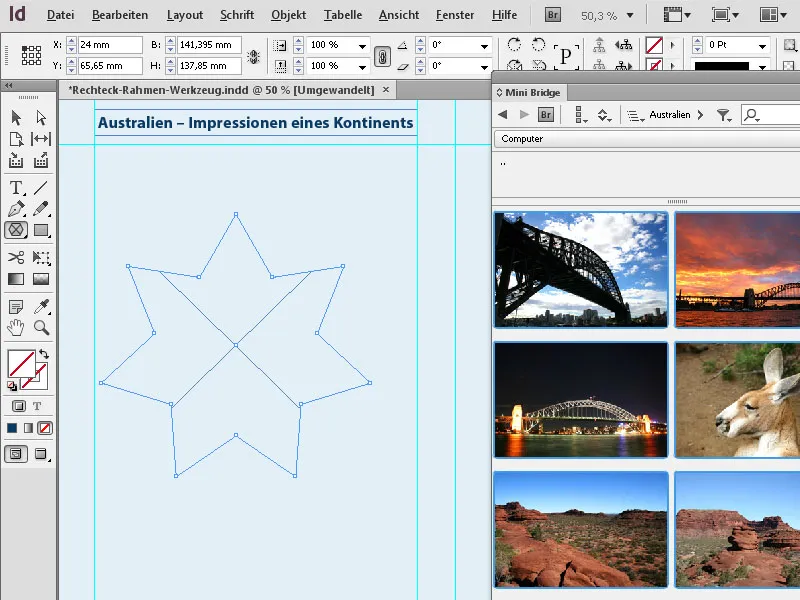
Dacă vrei să modifici forma creată, pur și simplu execută un dublu clic din nou pe instrumentul din Paleta de instrumente (în timp ce cadru este încă marcat) și editează setările. După un clic pe OK, rezultatul îți va fi prezentat.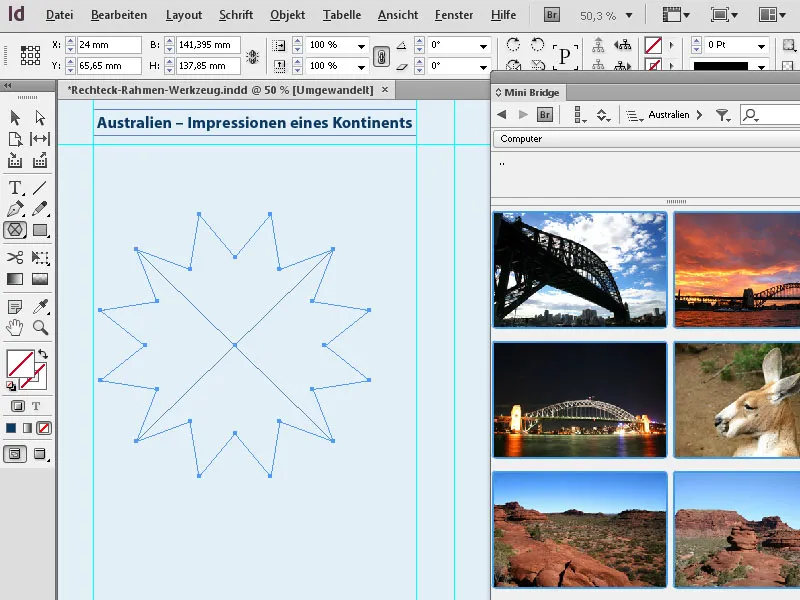
Înafară de tasta Shift la tragerea cadre, mai este interesantă și tasta Alt. Dacă ții apăsată în plus, forma va fi extinsă pornind de la centrul său. Dacă ții apăsată și tasta Shift, acest lucru se va întâmpla din nou cu valori orizontale și verticale proporționale.


